主要功能說明
- 可將圖面上所有「簡體」字體轉換為「繁體」字體
- 可將圖面上所有「繁體」字體轉換為「簡體」字體
- 可置換文字類型圖元
- 可置換多行文字類型圖元
- 可置換圖層名稱資料
- 可置換標註內容資料
- 可選擇要處理特定資料或是全部資料
- 可同時更換為簡體或繁體字型
本公司員工皆在工業的實務操作使用上有十多年的經驗,有別於外面其它打游擊的設計者,故我們在程式的編寫上更能貼近實際使用者的需求.而在您未考慮到的程式細節上,我們也會盡力提供我們經驗供參考,力求成果之完整與完美性。
我們有最完整的人員訓練,故在程式的使用上,如果有任何的問題或想擴充其使用上的功能,我們一定最優先幫您處理至完善。
我們的程式全部皆為客製化編寫,所以您不需要再擔心會找不到適合您需求的程式,而也只有真正的客製化程式才能到達您 100% 的完整需求,只要您提出所要的需結果,我們都做的到,但因本公司程式種類眾多,故無法在此一一列出。
假設貴公司有二位設計人員(薪資:40000元/人)及一位統計或出料人員(薪資:35000元/人),一天節省5小時,一個月工作24天,則一個月最少則省下費用 (40,000×2+35,000)÷30÷8×5×24= 57,500元,而一年更可以省下達690,000元,而省下的時間又可以用來為您創造更高的財富收入。
您可依需求來選擇最適合貴公司的配合模式,我們提供以「依程式件數」計費或是以「固定年費」計費,而以程式件數計算也就是指 Case By Case 。而若以 「固定年費」 的方式可無限件數及數量的編寫貴公司的程式需求,而以程式件數計算的方式比較適合程式需求量較少或是使用人數較少的選擇,而固定年費計算較適合程式需求量大或是人數較多的選擇。
您是不是有著「客制化的程式都很昂貴」的想法,那我們告訴您,是的!客制化程式都很貴!外面隨隨便便問個價就要五十、一佰萬跑不掉,還真不是普通人負擔的起的,但這個業界的不成文規定在我們這邊通通行不通,絕對是讓您有物超所值的感覺,若還有預算上的問題也請告訴我們,由我們來幫您做最妥善的規劃設計,所以放心開口來詢問吧!

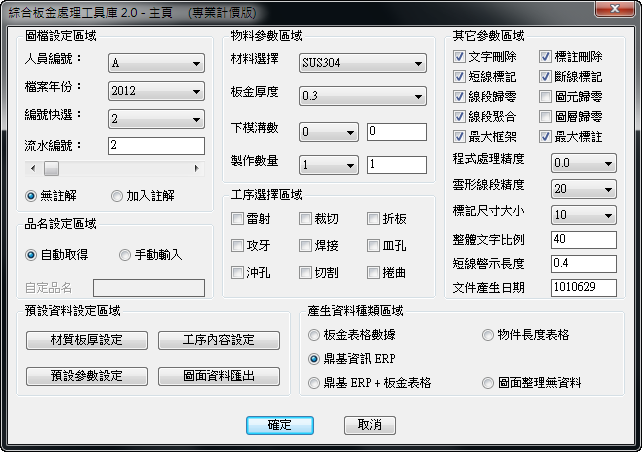
I. 程式主要功能介紹
A. 物件處理部份
1.
「重覆」線段及「重疊」線段刪除並重新繪製接合,若線段中有兩條線段為「同斜率端點對接共線」、「同斜率完全重疊共線」、「同斜率部份重疊共線」者皆會自動整理為單一線條。
2.
圖面上一模一樣相重疊的物件,如LINE、CIRCLE、ARC、ELLIPSE可自動刪除。
3.
可將處理的物件自動切換至第「0」圖層,並保持原本的「顏色不變」,並可自由設定不需切換的圖層名稱,於後端 ERP 抓取物件並計算時,不需再另行手動檢查所有圖層是否正確。
4.
可將雲狀線自動切割為聚合線,並可自由的控制其轉換出聚合線的分段精度,不需再受因限物件為雲狀線而後端無法處理之苦。此需AutoCAD 2010含以上版本支援。
5.
可將物件的線段Z軸部份歸零,多數的線段端點無法接續成聚合線的原因大多為 Z軸座標數值不為零,因於2D平面查看時往往看不到Z軸值,所以多數人往往無法查覺,而Z軸不為零不但會造成線段無法接合以外,還會造成計價金額的錯誤,因Z軸不為零者的線段會長於大於Z軸為零之物件。
6.
除了線段Z軸歸零以外,更可將 CIRCLE、ARC、ELLIPSE的Z軸深度值也歸零。
7.
如線段端點未與其它物件相接時,可於端點處做一「斷線標記」提示操作者此處需特別注意是否正確,並同時可自定標記記號的尺寸大小。
8.
可在線段長度過短的地方,於兩側端點處做「短線標記」提醒操作者需注意此處是否已超過切割極限,而其所要標記之最小線段長度可自行設定。
9.
可將物件自動轉換成聚合線並自動接合所有相鄰線條,使其成為單一線段。
10. 可將所有處理的物件整合計算,繪製出所需切割材料的最大尺寸範圍框架,和標註相關的寬度和高度尺寸。
B. 資料產生部份
1.
當條件選定後即可自動產生鼎基 ERP 所需截取的文字,不需在手動一個個重新輸入或修改。
2.
可自動產生板金表格數據,即為產生公司的正式A4圖框資料,圖面上有完整的資料,現場可直接依圖製作加工。
3.
可同時產生鼎基 ERP 所需截取的文字及板金表格數據,一次直接符合兩種需求。
4.
可產生物件長度表格,即為各物件 LIST 明細清單,並可直接計算各個單價及總價。
5.
完成之板金表格資料後,更可直接批次匯出至指定的目錄中,更可在匯出時設定前置或後置詞句,方便事後的圖檔管理。
6.
可自動產生檔案所需的編號,而檔案編號裡人員編號的數量可達26位使用者。
7.
產生品名名稱可自動由程式依物件的寬度、高度及厚度產生,另外您也可以選擇用手動輸入。
8.
材質內容可自定義20種樣式,而每一種材質還可設定無限量的厚度和計費金額。
9.
其板金的加工工序可自行定義15種型式,其變更後會同時更新交談框選擇、ERP資料及板金數據表格裡的內容。
II. 最低安裝環境需求
1. 顯示器最小解析度 800x600,建議 1024x768 含以上
2. 網路卡,任何介面型式皆可。
3. AutoDesk AutoCAD 版本 2008含以上
4. AutoCAD Express Tools 完整安裝 (於原廠光碟片上即有安裝選項,若無可於網頁上直接下載安裝即可)
III. 程式安裝說明
1. 先於電腦內任意位置先行建立您要置放程式的目錄名稱,例如:在C槽硬碟裡建立一個LIST目錄。
2. 將本工作室提供的檔案全部放置於前一步驟所建立的目錄中。
3. 接著開啟您的 AutoCAD 軟體。
4.
設定支援檔搜尋路徑,操作順序如下,依序點選上面功能表裡的「工具」->「選項」->「點選(加入)按鈕」->「點選(加入)按鈕」->「點選(瀏覽)按鈕」->「選擇C: \ LISP」->「點選(確定)按鈕」->「點選(套用)按鈕」->「點選(確定)按鈕」->「完成」
5.
載入您的 LISP 程式,操作順序如下,先依序點選上面功能表裡的「工具」->「AutoLISP」->「載入應用程式」->「點選(內容)按鈕」->「點擊(加入)按鈕」->「選擇之前放置於新建目錄中本工作室提供的檔案」-> 「點擊(開啟舊檔)按鈕」->「關閉所有視窗」->「關閉AutoCAD」->「重新開啟AutoCAD」->「輸入執行指令SM」
IV. 主要操作畫面介紹
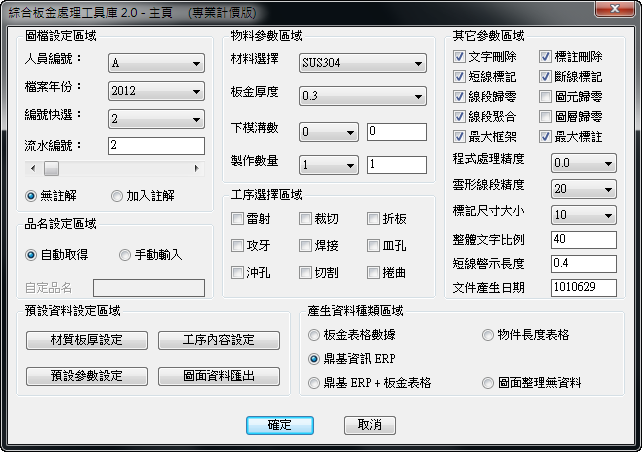
A. 圖檔設定區域
1. 人員編號:操作人員設定代號,其內定值範圍為 A-Z,共可有26位操作使用者區別
2. 檔案年份:產生檔案編號之「年份」部份,其內定值範圍為現年之「前二年至後二年」,例如若今年為 2012年,則選擇的範圍則為 2010 ~ 2014年,程式本身會自動選擇電腦的日期自動更新。
3. 編號快選:為快速輸入選擇流水編號之功能,其內定值範圍為「上次輸入」之流水編號數字「前5至後5」,例如若上次流水編號值輸入為「10」,則此次選擇的數字範圍則為 5 ~ 15,而所選擇之數值會自動同步更新至「流水編號」內容中,此為一快速套用功能。
4. 流水編號:為產生檔案編號之「流水序號」部份,程式若執行則此欄位之數值會自動加一,另外也可用鍵盤直接輸入所需要的數值,而輸入值的範圍為 1 ~ 9999之半形數字。
5. 註解選擇:此為ERP功能選用,若點選為「無註解」時,則於檔案編號會產生完整之規格內容,若點選為「加入註解」時,則會在檔案編號上另加入「-PS」字串文字,例如:A1010001-PS
B. 品名設定區域
1. 自動取得:若點選此項,則代表產品名稱的部份是由程式自動產生,而不需手動輸入,而產生的字串內容會依物件的屬性而定,如物件的寬度為100、高度為50、厚度為0.8的話,而程式自動產生的品名為「0.8x100x50」,而在點選此項時,「自定品名」的欄位會自動關閉。
2. 手動輸入:若點選此項,則代表產品名稱是由鍵盤手動輸入,而同時在點選此項時,「自定品名」的欄位會自動開啟供輸入所需自定的產生名稱
3. 自定品名:即自行輸入設定產品名稱之欄位,此項需先點選「手動輸入」後,功能才可開啟
C. 物料參數區域
1. 材料選擇:選擇您所需的要使用的物件材料,其所有材料皆可自行設定,內定可自建20組材質欄位供套用,而每組材質皆可再自定無限量的板厚規格。
2. 板金厚度:選擇您所需使用的板金厚度,而當您變更上列的「材料選擇」清單後,也會自動更新所選擇的材料板厚,而板厚度皆可無限量設定規格。
3. 下模溝數:選擇需下模溝的數量,可由左方用清單選擇輸入的方式,也可在後面的欄位直接以鍵盤輸入,其輸入值的範圍為 0 ~ 999之半形數字。
4. 製作數量:此為所需製作成品之數量,一樣可由左方用清單選擇輸入的方式,或在後面的欄位直接以鍵盤輸入,其輸入值的範圍為 0 ~ 99999之半形數字。
D. 工序選擇區域
1. 為選擇您的板金物料所需加工的工序內容,此工序名稱內容皆為自定,內建可自定多達15種加工工序,而自定的工序內容,將會在板金表格或ERP顯示。
E. 其它參數區或
1. 文字刪除:程式執行時若框選處理的物件中,如遇到有「文字」類型時,是否自動排除並刪除,若勾選此項,則代表程式將自動刪除。
2. 標註刪除:程式執行時若框選處理的物件中,如遇到有「標註」類型時,是否自動排除並刪除,若勾選此項,則代表程式將自動刪除。
3. 短線標記:若選擇處理之直線段中,若有長度小於設定值者,將會於線段的起點及終點處做一「方型」標記,用於提醒使用者此處小於最小切割寬度。
4. 斷線標記:若處理處理之線段中,若有起點或終點並無和其它線段相接著,將會於此點處做一「圓型」標記,用於提醒使用者,此處有線段未交合而產生斷線。
5. 線段歸零:若直線段起點或是終點,如遇到有 Z軸值不為零者,將會自動將其調整至Z軸值為零之深度位置。
6. 圖元歸零:此功能同線段歸零相同,皆為處理Z軸值不為零之物件,但此項為針對處理物件為 CIRCLE、ARC、ELLIPSE。
7. 線段聚合:若勾選此項,則會將物件轉換為聚合線類型,也會自動連接所有的線段端點,使之成為單一聚合線。
8. 圖層歸零:若勾選此項,除了列在排除清單的圖層名稱以外,其餘的物件圖層皆會自動切換為第「0」層,但物件的原有顏色將不改變,供ERP抓取圖素資料使用。
9. 最大框架:若勾選此項,在於框選之處理物件時,物件會自動計算需要的最大板料尺寸,並繪出最大框之範圍。
10. 最大標註:若勾選此項,將會於最大框架的範圍再自動標註其最大寬度及高度尺寸。
11. 程式處理精度:指執行在運行計算時,所採用的計算值精密程度,而小數點越多其計算精度越高,而其程式設定最大可達小數點四位精度值。
12. 雲形線段精度:若您AutoCAD版本為 2010 含以上,則程式支援雲形線轉聚合線,此為控制所轉換的精度,而選擇的範圍為 1 ~ 99,數值越高代表線段切割的越細,也就是線段會越精細。
13. 標記尺寸大小:此為控制「短線標記」及「斷線標記」繪製大小之參數,而選擇的範圍為 1 ~ 99,數值越高代表標記記號的尺寸越大。
14. 整體文字比例:此為控制產生資料中之文字大小尺寸,數值越大則代表產生之文字尺寸越大,其輸入值的範圍為 1 ~ 999之半形數字。
15. 短線警示長度:此為設定「短線標記」產生之最小尺寸,例若在此參數值設定為 0.4 時,只要線段長度為 0.4含以下時,則會自動產生短線標記。
16. 文件產生日期:即為您的文件產生的日期,預設會自動抓取當天日期之民國年/月/日,您也可手動另行變更。
F. 預設資料設定區域
1. 材質板厚設定:設定您公司可加工的材料名稱及所有的板厚及價格,最多可設定20種材質
2. 工序內容設定:設定您公司所有的加工工序名稱,最多可設定15道工序。
3. 預設參數設定:為AutoCAD程式「第一次」啟動時的預設參數值設定,故您可將您常用的固定模式設定於預設參數中,以方便快速輸入執行,而之後的執行則會抓取上一次輸入之內容。
4. 圖面資料匯出:若圖面中有產生「板金表格數據」的話,則此功能會自動開啟,此功能可將圖面上所有的圖面,自動的分割儲存至預設或所選擇的目錄底下,匯出之檔案名稱即為檔案編號,並另可自行加入前置及後置詞句,方便歸類。
G. 產生資料種類區域
1. 板金表格數據:處理物件程序,並產生一完整的圖框表格資料,並會依您的物件大小自動套入最適當尺寸的 A4尺寸圖框配置,若選擇此項,則「標記尺寸大小」及「整體文字比例」將會自動計算最適合的大小
2. 鼎基資料 ERP:處理物件程序,並產生可供ERP讀取之文字字串介面。
3. 鼎基 ERP + 板金表格:處理物件程序,並同時產生板金表格資料及ERP資料
4. 物件長度表格:不處理物件程序,只將框選物件種類長度及價格用清單方式以小計及總計列表。
5. 圖面整理無資料:只處理物件程序,不產生任何物件資料。
V. 材質板厚設定
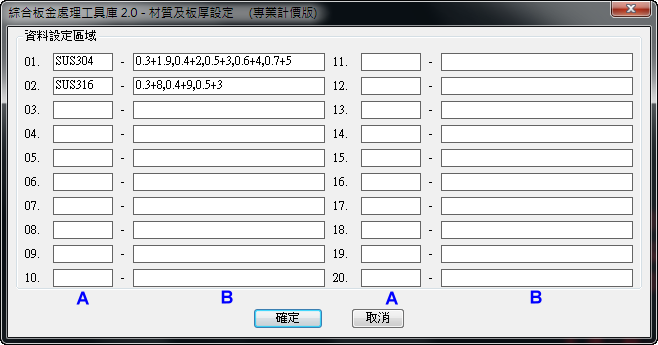
1. 此頁面主要為設定您所要使用的材質及相對應的所有厚度及計價金額。
2. 在材質及板厚設定區域裡共可設定20種材質,而在每一種材質裡皆可再設定無限量的厚度及計價金額,在前方「藍A」欄位即為輸入您物料的「材質」
3.
若您的程式版本為「專業計價版」者,接續後方「藍B」欄位則同時為輸入厚度及切割長度金額的區域,而其格式為 「板厚」+「每切割 元/米」「逗點分隔」。
例如以第一行設定來說明:「0.3+1.9,0.4+2,0.5+3,0.6+4,0.7+5」意指共設定5組板厚及金額,分別如下
a. 厚度 0.3 mm,切割1.9元/米
b. 厚度 0.4 mm,切割2.0元/米
c. 厚度 0.5 mm,切割3.0元/米
d. 厚度 0.6 mm,切割4.0元/米
e. 厚度 0.7 mm,切割5.0元/米
4. 若您的程式版本為「專業版」者,則後方「藍B」欄位則為輸入厚度即可,而其格式為 「板厚」「逗點分隔」,例如輸入內容為「0.3,0.4,0.5」意指共設定3組板厚,分別如下
a. 厚度 0.3 mm
b. 厚度 0.4 mm
c. 厚度 0.5 mm
VI. 板金工序設定

1. 此頁面主要為設定您所要使用的工序名稱。
2. 在板金工序設定頁面中,共可設定達15種加工工序名稱,設定完成的資料會自動出現於 ERP 及板金表格資料中套用。
3. 設定頁面中「籃A」的部份為產生ERP資料時的工序簡稱字元,而「籃B」位置處則為工序的全名字串
4. 於設定工序名稱時簡稱及工序全名皆需要輸入。
VII. 預設參數設定

1. 您的公司名稱:在此輸入您公司的全名,此名稱資料會自動套用在板金表格的公司名稱欄位內容
2. 操作人員編號:操作人員的原始預設設定代號。
3. 品名取得方式:物件名稱的預設取得方式。
4. 資料產生種類:所需產生的預設資料類型。
5. 程式處理精度:程式計算時數值運算的預設精度值。
6. 雲形線段精度:雲形線分解為聚合線時的預設轉換精度。
7. 標記尺寸大小:短線標記及斷線標記時的預設標記尺寸大小
8. 整體文字比例:若有文字資料產生時,其文字大小的預設大小尺寸。
9. 短線警示長度:設定短線標記的警示的預設長度。
10. 圖層切換取消:設定物件顏色不需歸零的圖層名稱,以逗號分隔,可設定多層名稱
VIII. 圖面資料匯出

1. 匯出目錄:指圖檔裡所要分割匯出的目錄位置,在未指定前的預設位置即為檔案本身的所在位置,若要變更匯出的目錄位置,請按一下選擇即可。
2. 檔名前置:為指定除了匯出檔案名稱內定為檔案編號之外,另外可在檔案編號前方再加上自定指定的字串,例如:檔案編號為「A1010001」者,而檔名前置設定為「新未來」,所以匯出的檔案名稱則會變更「新未來A1010001」
3. 檔名後置:為指定除了匯出檔案名稱內定為檔案編號之外,另外可在檔案編號後方再加上自定指定的字串,例如:檔案編號為「A1010001」者,而檔名後置設定為「工作室」,所以匯出的檔案名稱則會變更「A1010001工作室」
4. 圖面選擇匯出:即使用者自行選擇所要匯出的圖框。
5. 圖面全部匯出:即使用者不需自行選擇所要匯出的圖框,而是把此檔案裡的全部圖框皆匯做出執行。
IX. 提醒事項說明
1. 程式共有二種版本選擇,分別為「專業板」及「專業計價板」,專業板除無金額計價功能外,其餘功能皆相同。
2. 雲形線分割為聚合線功能需最少需AutoCAD版本 2010 含以上,否則功能無法開啟。
3. 檔案編號共為8碼英數字混合。例如:A1010001,其中第一碼「A」為人員編號,而二至三碼「101」為轉換民國之檔案年份,後四碼「0001」則為檔案之流水序號。
4. 材料選擇和板金厚度皆可在「材質板厚設定」裡,自行設定所需的需求內容。
5. 加工工序可在「工序內容設定」裡,自行設定所需的需求內容。
6. 圖面匯出功能需操作圖檔裡有板金表格數據才會開啟。